win7金山毒霸好恶心卸载不掉处理方法 win7金山毒霸卸载失败处理方法
更新时间:2024-04-24 15:56:04作者:xiaoliu
近日有用户反映在卸载Win7金山毒霸时遇到了一些困难,例如卸载失败或者卸载后依然留下各种痕迹,这让很多人感到头疼和恼火,因为金山毒霸的强制安装和卸载问题一直备受诟病。在面对这种情况时,我们需要找到合适的处理方法来解决这一问题,让我们的电脑系统能够更加清爽和顺畅。接下来我们将讨论一些解决Win7金山毒霸卸载问题的方法,希望能帮助到遇到类似困扰的用户。
具体方法:
1、首先我们需要打开电脑,在电脑桌面上点击开始菜单,然后点击控制面板,然后点击程序和功能。
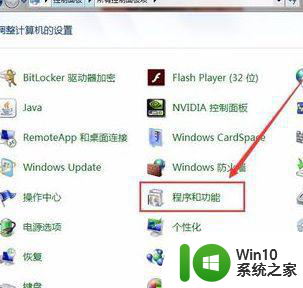
2、我们点击了程序和功能之后,这样我们就进入了卸载页面了,在软件列表中找到金山毒霸,然后点击金山毒霸选择卸载。
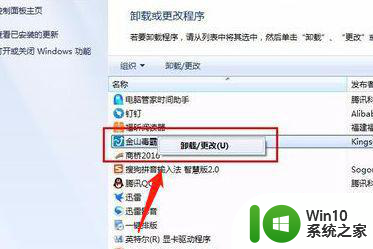
3、我们选择了卸载之后,在第一个卸载页面要点击继续卸载,而不是中间那个大图标的卸载不必要的功能。
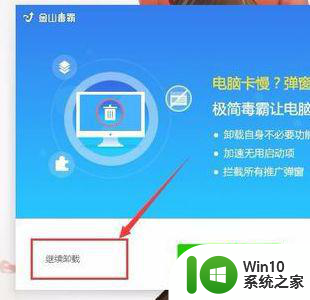
4、然后我们再第二个卸载页面也是点击左下角的小字,仍然卸载,根据系统提示我们进行操作,一直点击卸载就可以了。
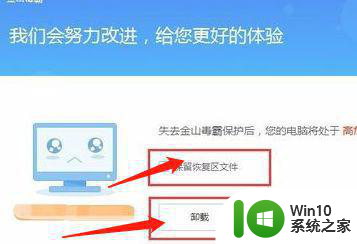
以上就是win7金山毒霸好恶心卸载不掉处理方法的全部内容,有遇到这种情况的用户可以按照小编的方法来进行解决,希望能够帮助到大家。
win7金山毒霸好恶心卸载不掉处理方法 win7金山毒霸卸载失败处理方法相关教程
- win7电脑金山毒霸卸载不了解决方法 win7金山毒霸卸载失败怎么办
- win7电脑如何彻底卸载金山毒霸 金山毒霸如何彻底删除win7电脑上的残留文件
- win7系统怎么删除金山毒霸 win7系统如何彻底删除金山毒霸
- win7怎样使用金山毒霸彻底粉碎文件 Win7金山毒霸怎么使用彻底删除文件
- win7卸载不了程序的处理办法 win7软件无法卸载如何解决
- win7金山打字通界面大小如何调节 win7金山打字通界面调节方法
- win7鲁大师下载了删不掉处理方法 win7鲁大师卸载不掉怎么办
- win7软件卸载不了的解决办法 win7系统软件卸载失败怎么办
- 装黑苹果系统后win7下软件无法卸载怎么处理 装黑苹果系统后win7下软件无法卸载解决方法
- win7如何卸载无法卸载的软件 win7怎么卸载无法卸载软件
- win7dll加载失败 Win7系统中加载dll失败怎么处理
- win7系统3dmax卸载不干净的解决方法 win7系统3dmax卸载残留文件清理方法
- window7电脑开机stop:c000021a{fata systemerror}蓝屏修复方法 Windows7电脑开机蓝屏stop c000021a错误修复方法
- win7访问共享文件夹记不住凭据如何解决 Windows 7 记住网络共享文件夹凭据设置方法
- win7重启提示Press Ctrl+Alt+Del to restart怎么办 Win7重启提示按下Ctrl Alt Del无法进入系统怎么办
- 笔记本win7无线适配器或访问点有问题解决方法 笔记本win7无线适配器无法连接网络解决方法
win7系统教程推荐
- 1 win7访问共享文件夹记不住凭据如何解决 Windows 7 记住网络共享文件夹凭据设置方法
- 2 笔记本win7无线适配器或访问点有问题解决方法 笔记本win7无线适配器无法连接网络解决方法
- 3 win7系统怎么取消开机密码?win7开机密码怎么取消 win7系统如何取消开机密码
- 4 win7 32位系统快速清理开始菜单中的程序使用记录的方法 如何清理win7 32位系统开始菜单中的程序使用记录
- 5 win7自动修复无法修复你的电脑的具体处理方法 win7自动修复无法修复的原因和解决方法
- 6 电脑显示屏不亮但是主机已开机win7如何修复 电脑显示屏黑屏但主机已开机怎么办win7
- 7 win7系统新建卷提示无法在此分配空间中创建新建卷如何修复 win7系统新建卷无法分配空间如何解决
- 8 一个意外的错误使你无法复制该文件win7的解决方案 win7文件复制失败怎么办
- 9 win7系统连接蓝牙耳机没声音怎么修复 win7系统连接蓝牙耳机无声音问题解决方法
- 10 win7系统键盘wasd和方向键调换了怎么办 win7系统键盘wasd和方向键调换后无法恢复
win7系统推荐
- 1 风林火山ghost win7 64位标准精简版v2023.12
- 2 电脑公司ghost win7 64位纯净免激活版v2023.12
- 3 电脑公司ghost win7 sp1 32位中文旗舰版下载v2023.12
- 4 电脑公司ghost windows7 sp1 64位官方专业版下载v2023.12
- 5 电脑公司win7免激活旗舰版64位v2023.12
- 6 系统之家ghost win7 32位稳定精简版v2023.12
- 7 技术员联盟ghost win7 sp1 64位纯净专业版v2023.12
- 8 绿茶ghost win7 64位快速完整版v2023.12
- 9 番茄花园ghost win7 sp1 32位旗舰装机版v2023.12
- 10 萝卜家园ghost win7 64位精简最终版v2023.12